-
win10输入法设置的方法教程
- 2021-12-25 11:12:02 来源:windows10系统之家 作者:爱win10
一般我们在安装完win10系统后,使用的输入法都是win10默认的输入法,有些用户使用不习惯,于是想更换使用,但是不清楚win10怎么设置输入法,其实方法很简单,下面,小编就把win10系统设置输入法的步骤带给大家。
输入法
1、首先打开电脑进入桌面,点击最右侧的图标,图中鼠标的位置所在。
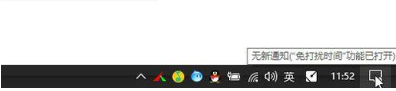
2、进入页面后打开所有设置,点击进入。
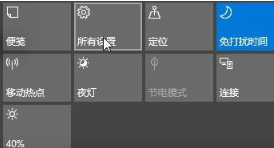
3、在这个页面中找到【时间和语言设置】。

4、此时我们点击【区域和语言】功能。
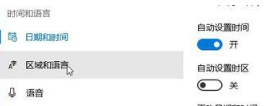
5、找到语言下方的【中文(中华人民共和国)】,选中【选项】功能。
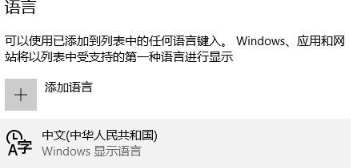
6、之后就能看到电脑上的输入法设置啦。需要进行添加删除都可以在此进行。
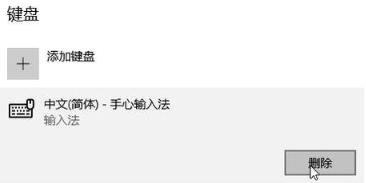
这就是win10怎么设置输入法的步骤所在,当我们需要将输入法进行设置时,可以通过上述方法完成操作。
上一篇:win10激活方法的详细介绍
下一篇:win10官方纯净版系统下载安装教程
猜您喜欢
- win10隐藏驱动器具体操作方法..2017-06-20
- 雨林木风win10系统下载2021-12-28
- 老司机教你windows10怎么连接宽带上网..2018-12-27
- 正版win10重装系统教程方法2023-02-06
- 小编告诉你tracert命令详解2018-10-23
- win10之家的系统好用吗2022-05-11
相关推荐
- 移动硬盘显示不出来,小编告诉你移动硬.. 2018-07-27
- Win10如何避免按shift键转换语言.. 2020-12-16
- 最简单的win10格式化硬盘操作方法.. 2017-06-05
- 2014cad序列号和激活码分享及安装教程.. 2022-07-15
- win10专业版下载软件被阻止怎么办.. 2022-07-04
- 小编告诉你Win10怎么开启管理员账户.. 2017-10-19





 魔法猪一健重装系统win10
魔法猪一健重装系统win10
 装机吧重装系统win10
装机吧重装系统win10
 系统之家一键重装
系统之家一键重装
 小白重装win10
小白重装win10
 小白系统win10系统下载32位专业版v201806
小白系统win10系统下载32位专业版v201806 雨林木风win10系统下载64位专业版v201704
雨林木风win10系统下载64位专业版v201704 EmEditor Professional v13.0.3 多国语言 (windows文本编辑器)
EmEditor Professional v13.0.3 多国语言 (windows文本编辑器) 雨林木风 Ghost xp sp3旗舰版下载 v1905
雨林木风 Ghost xp sp3旗舰版下载 v1905 电脑公司Win7系统下载64位纯净版1704
电脑公司Win7系统下载64位纯净版1704 萝卜家园ghost win10 x86专业版v201608
萝卜家园ghost win10 x86专业版v201608 小白系统Ghos
小白系统Ghos 电脑公司Ghos
电脑公司Ghos McAfee AVERT
McAfee AVERT 硬盘数据恢复
硬盘数据恢复 WiFi Passwor
WiFi Passwor 深度技术ghos
深度技术ghos 参考文献生成
参考文献生成 千千静听v7.0
千千静听v7.0 深度技术Ghos
深度技术Ghos Mino Battle
Mino Battle  粤公网安备 44130202001061号
粤公网安备 44130202001061号